Оглавление обзора Сбербанк Бизнес ОнЛайн
Для создания заявки на обслуживание расчетов по банковским картам через систему Сбербанк Бизнес ОнЛайн:
- В форме списка заявок на обслуживание расчетов по банковским картам нажмите кнопку
 панели инструментов.
панели инструментов. - Откроется окно Заявка на обслуживание расчетов по банковским картам.
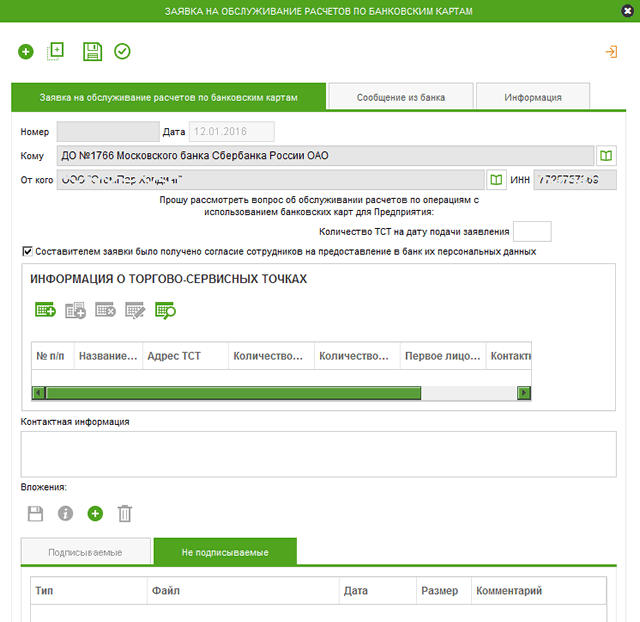
Ряд полей окна уже будет заполнен системой. Поля с белым фоном заполняются или редактируются вручную. Поля с серым фоном заполняются либо пользователем путем выбора значений из списка, либо системой автоматически в процессе заполнения реквизитов документов.
Внимание!
- Состав полей фильтрации зависит от типа документов в списке. Выбор значений из справочников осуществляется при помощи кнопки
 (см. «Выбор значений из справочника»).
(см. «Выбор значений из справочника»). - Выбор значений из выпадающих списков осуществляется с помощью кнопки
 (см. «Выбор значения из выпадающего списка»).
(см. «Выбор значения из выпадающего списка»).
- Состав полей фильтрации зависит от типа документов в списке. Выбор значений из справочников осуществляется при помощи кнопки
- В поле Кому из справочника подразделений выберите подразделение, в которое необходимо отправить заявку. В справочнике будут отображены только те подразделения, в которых открыты счета Вашей организации. По умолчанию заявка направляется в подразделение, куда была направлена последняя заявка.
- В поле Количество ТСТ на дату подачи заявления укажите количество торгово-сервисных точек.
- Отметьте поле Составителем заявки было получено согласие сотрудников на предоставление в банк их персональных данных. После этого станет доступен для заполнения и редактирования список Информация о торгово-сервисных точках.
- В блоке Информация о торгово-сервисных точках сформируйте список ТСТ, которые необходимо обслуживать, в соответствии с инстр. «Формирование и просмотр вложенных списков».
При создании / редактировании записи о каждой ТСТ:
a. Откроется окно Добавление записи о торгово-сервисной точке.
Примечание: Заголовок окна меняется в зависимости от того, какая из операций может быть выполнена с его помощью в каждом конкретном случае.
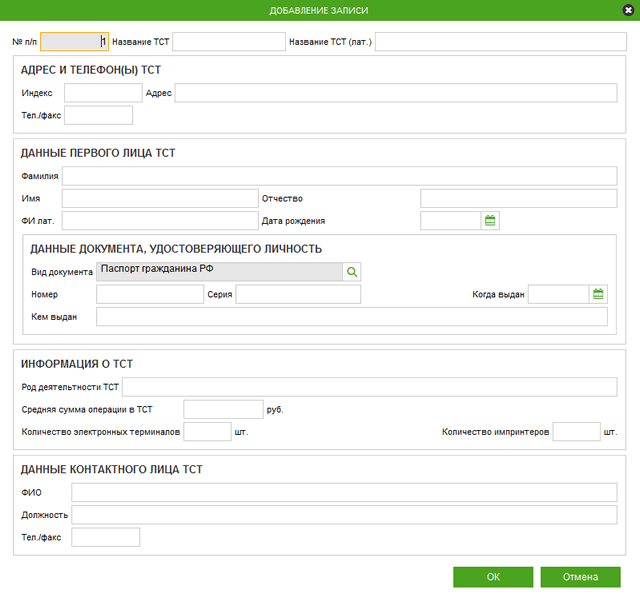
b. В полях Название ТСТ и Название ТСТ (лат.) введите название ТСТ соответственно кириллицей и латиницей.
c. В блоке Данные первого лица ТСТ введите сведения о руководителя ТСТ:A. В полях Фамилия, Имя и Отчество введите соответственно фамилию, имя и отчество.
B. В поле ФИ лат. введите заглавными латинскими буквами фамилию и имя (транслитерированные на латиницу как в загранпаспорте).
C. В поле Дата рождения введите дату рождения в формате ДД.ММ.ГГГГ.d. В блоке Данные документа, удостоверяющего личность введите сведения об удостоверении личности руководителя ТСТ:
A. В поле Вид документа выберите наименование документа, удостоверяющего личность.
B. В полях Номер и Серия введите соответственно номер и серию документа.
C. В полях Кем выдан и Когда выдан введите соответственно наименование органа, выдавшего документ, и дату выдачи.e. В блоке Информация о ТСТ введите сведения о торгово-сервисной точке:
A. В поле Род деятельности ТСТ укажите род деятельности.
B. В поле Средняя сумма операции в ТСТ введите значение суммы в рублях.
C. В поле Количество электронных терминалов введите число терминалов в штуках.
D. В поле Количество импринтеров введите число импинтеров в штуках.f. В блоке Данные контактного лица ТСТ введите сведения о сотруднике ТСТ, ответственном за контакты с банком по поводу обслуживания расчетов по банковским картам:
A. В поле ФИО введите фамилию, имя и отчество (полностью).
B. В поле Должность введите должность.
C. В поле Тел./факс введите номер телефона и / или факса.g. Нажмите кнопку ОК.
h. Произойдет возврат к окну Заявка на обслуживание расчетов по банковским картам. Запись о торгово-сервисной точке будет добавлена в список / отредактирована. - В поле Контактная информация введите фамилию, имя и отчество (полностью), а также телефон(ы) контактного лица.
- В блоке Вложения при необходимости сформируйте список дополнительных файлов, прилагаемых к заявке, в соответствии с инстр. «Формирование и просмотр вложений».
- Проверьте документ перед сохранением.
- Сохраните внесенные изменения.
Сформированный документ появится в списке со статусом «Создан», если не содержит критических ошибок (некритические замечания допустимы), или со статусом «Ошибка контроля», если критические ошибки присутствуют.



